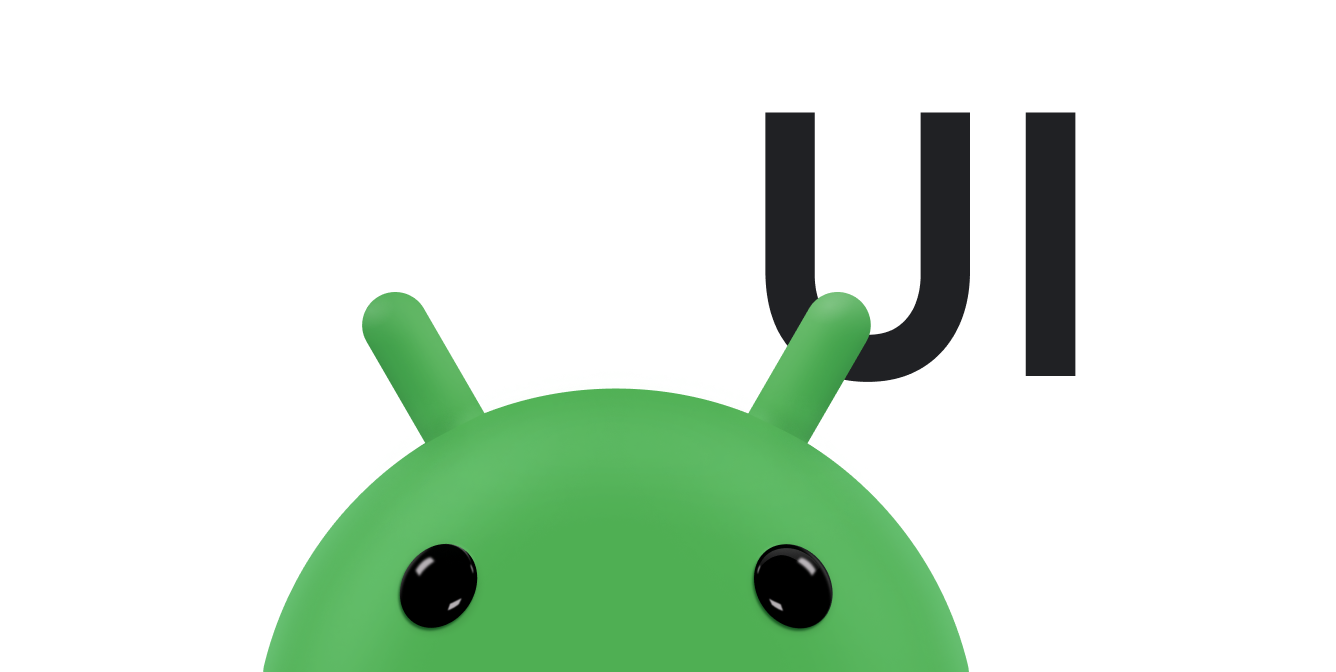À l'aide de WindowInsetsCompat, votre application peut interroger et contrôler le clavier à l'écran (également appelé IME) de la même manière qu'elle interagit avec les barres système. Votre application peut également utiliser WindowInsetsAnimationCompat pour créer des transitions fluides lorsque le clavier logiciel est ouvert ou fermé.
Prérequis
Avant de configurer le contrôle et l'animation du clavier virtuel, configurez votre application pour afficher le mode bord à bord. Cela lui permet de gérer les encarts de fenêtre système tels que les barres système et le clavier à l'écran.
Vérifier la visibilité du logiciel de clavier
Utilisez WindowInsets pour vérifier la visibilité du clavier logiciel.
Kotlin
val insets = ViewCompat.getRootWindowInsets(view) ?: return val imeVisible = insets.isVisible(WindowInsetsCompat.Type.ime()) val imeHeight = insets.getInsets(WindowInsetsCompat.Type.ime()).bottom
Java
WindowInsetsCompat insets = ViewCompat.getRootWindowInsets(view); boolean imeVisible = insets.isVisible(WindowInsetsCompat.Type.ime()); int imeHeight = insets.getInsets(WindowInsetsCompat.Type.ime()).bottom;
Vous pouvez également utiliser ViewCompat.setOnApplyWindowInsetsListener pour observer les modifications apportées à la visibilité du clavier logiciel.
Kotlin
ViewCompat.setOnApplyWindowInsetsListener(view) { _, insets -> val imeVisible = insets.isVisible(WindowInsetsCompat.Type.ime()) val imeHeight = insets.getInsets(WindowInsetsCompat.Type.ime()).bottom insets }
Java
ViewCompat.setOnApplyWindowInsetsListener(view, (v, insets) -> { boolean imeVisible = insets.isVisible(WindowInsetsCompat.Type.ime()); int imeHeight = insets.getInsets(WindowInsetsCompat.Type.ime()).bottom; return insets; });
Synchroniser l'animation avec le clavier virtuel
Lorsqu'un utilisateur appuie sur un champ de saisie de texte, le clavier se déplace depuis le bas de l'écran, comme illustré dans l'exemple suivant :
L'exemple intitulé "Non synchronisé" de la figure 2 montre le comportement par défaut dans Android 10 (niveau d'API 29), dans lequel le champ de texte et le contenu de l'application se mettent en place au lieu de se synchroniser avec l'animation du clavier, ce qui peut être visuellement choquant.
Dans Android 11 (niveau d'API 30) et versions ultérieures, vous pouvez utiliser
WindowInsetsAnimationCompatpour synchroniser la transition de l'application avec le clavier qui glisse de bas en haut de l'écran. Le résultat est plus fluide, comme le montre l'exemple "Synchronisé" de la figure 2.
Configurez WindowInsetsAnimationCompat.Callback avec la vue à synchroniser avec l'animation du clavier.
Kotlin
ViewCompat.setWindowInsetsAnimationCallback( view, object : WindowInsetsAnimationCompat.Callback(DISPATCH_MODE_STOP) { // Override methods. } )
Java
ViewCompat.setWindowInsetsAnimationCallback( view, new WindowInsetsAnimationCompat.Callback( WindowInsetsAnimationCompat.Callback.DISPATCH_MODE_STOP ) { // Override methods. });
Il existe plusieurs méthodes à remplacer dans WindowInsetsAnimationCompat.Callback, à savoir onPrepare(), onStart(), onProgress() et onEnd().
Commencez par appeler onPrepare() avant toute modification de la mise en page.
onPrepare est appelé lorsqu'une animation d'encarts commence et avant que les vues ne soient réorganisées en raison d'une animation. Vous pouvez l'utiliser pour enregistrer l'état de début, qui correspond dans ce cas à la coordonnée inférieure de la vue.
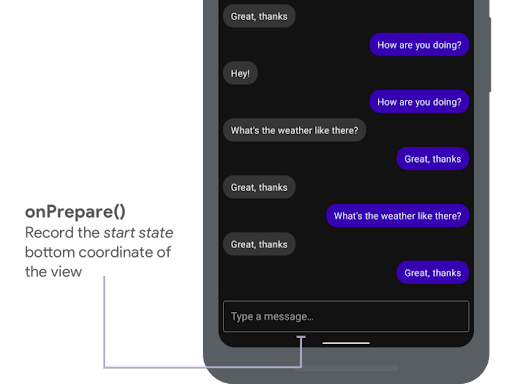
onPrepare() pour enregistrer l'état de départ.
L'extrait suivant montre un exemple d'appel à onPrepare :
Kotlin
var startBottom = 0f override fun onPrepare( animation: WindowInsetsAnimationCompat ) { startBottom = view.bottom.toFloat() }
Java
float startBottom; @Override public void onPrepare( @NonNull WindowInsetsAnimationCompat animation ) { startBottom = view.getBottom(); }
onStart est appelé lorsqu'une animation d'encarts commence. Vous pouvez l'utiliser pour définir toutes les propriétés de la vue sur l'état final des modifications de la mise en page. Si vous avez défini un rappel OnApplyWindowInsetsListener sur l'une des vues, il est déjà appelé à ce stade. C'est le bon moment pour enregistrer l'état final des propriétés de la vue.
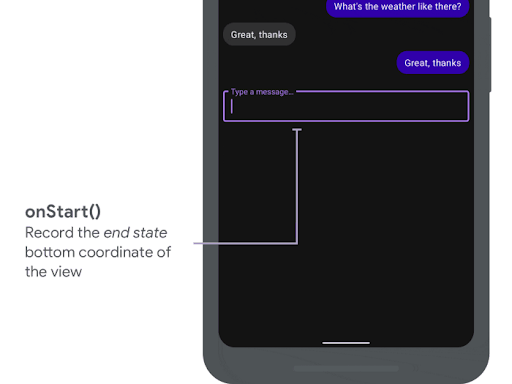
onStart() pour enregistrer l'état final.
L'extrait suivant montre un exemple d'appel à onStart :
Kotlin
var endBottom = 0f override fun onStart( animation: WindowInsetsAnimationCompat, bounds: WindowInsetsAnimationCompat.BoundsCompat ): WindowInsetsAnimationCompat.BoundsCompat { // Record the position of the view after the IME transition. endBottom = view.bottom.toFloat() return bounds }
Java
float endBottom; @NonNull @Override public WindowInsetsAnimationCompat.BoundsCompat onStart( @NonNull WindowInsetsAnimationCompat animation, @NonNull WindowInsetsAnimationCompat.BoundsCompat bounds ) { endBottom = view.getBottom(); return bounds; }
onProgress est appelé lorsque les encarts changent dans le cadre de l'exécution d'une animation. Vous pouvez donc le remplacer et être averti à chaque frame pendant l'animation du clavier. Mettez à jour les propriétés de la vue pour que celle-ci s'anime en synchronisation avec le clavier.
À ce stade, toutes les modifications de mise en page sont terminées. Par exemple, si vous utilisez View.translationY pour déplacer la vue, la valeur diminue progressivement à chaque appel de cette méthode et finit par atteindre 0 pour revenir à la position de mise en page d'origine.
onProgress() pour synchroniser les animations.
L'extrait suivant montre un exemple d'appel à onProgress :
Kotlin
override fun onProgress( insets: WindowInsetsCompat, runningAnimations: MutableList<WindowInsetsAnimationCompat> ): WindowInsetsCompat { // Find an IME animation. val imeAnimation = runningAnimations.find { it.typeMask and WindowInsetsCompat.Type.ime() != 0 } ?: return insets // Offset the view based on the interpolated fraction of the IME animation. view.translationY = (startBottom - endBottom) * (1 - imeAnimation.interpolatedFraction) return insets }
Java
@NonNull @Override public WindowInsetsCompat onProgress( @NonNull WindowInsetsCompat insets, @NonNull List<WindowInsetsAnimationCompat> runningAnimations ) { // Find an IME animation. WindowInsetsAnimationCompat imeAnimation = null; for (WindowInsetsAnimationCompat animation : runningAnimations) { if ((animation.getTypeMask() & WindowInsetsCompat.Type.ime()) != 0) { imeAnimation = animation; break; } } if (imeAnimation != null) { // Offset the view based on the interpolated fraction of the IME animation. view.setTranslationY((startBottom - endBottom) * (1 - imeAnimation.getInterpolatedFraction())); } return insets; }
Vous pouvez éventuellement remplacer onEnd. Cette méthode est appelée une fois l'animation terminée. C'est le moment idéal pour supprimer les modifications temporaires.
Ressources supplémentaires
- WindowInsetsAnimation sur GitHub.